02-快速配置
本章节下载: 02-快速配置 (495.81 KB)
目 录
![]()
手册中设备的接口类型、显示信息与设备型号、支持射频情况和配置信息相关,实际使用中还请以设备的实际情况为准。
快速配置功能给用户提供向导,执行该功能后,系统会通过提示信息指导用户逐项输入设备的基本参数(比如基本设置、Admin设置、IP设置等),以便迅速将设备配置到可以运行的状态,用户不再需要通过多个页面来分别配置这些参数,从而简化了用户的配置。
在导航栏中选择“快速配置”,进入快速配置向导首页面,如下图所示。

在快速配置向导首页面单击<开始>按钮,进入基本设置页面,如下图所示。

基本设置页面的参数说明如下表所示。
|
配置项 |
说明 |
|
系统名称 |
当前设备的名称 缺省情况下,设备名称为设备型号 |
|
区域码 |
区域码用来标识使用射频所在的国家,它规定了射频特性,如功率和可用于帧传输的信道总数。在配置设备之前,必须配置有效的区域码 |
|
时区 |
系统时区设置 |
|
时间设置 |
当前时间和日期 |
![]()
如果区域码设置选框显灰,则表示该区域码已经被锁定,在这种情况下,用户不能更改此项设置。
在基本设置页面中单击<下一步>按钮,进入Admin设置页面,如下图所示。
图1-3 Admin设置页面

Admin设置页面的参数说明如下表所示。
表1-2 Admin设置页面的参数说明
|
配置项 |
说明 |
|
密码 |
配置用户“Admin”登录设备时的密码 |
|
确认密码 |
确认密码,必须与指定的用户“Admin”的密码一致 |
|
加密方式 |
· 可逆:表示设备以可逆的加密算法对用户密码加密后保存 · 不可逆:表示设备以不可逆的加密算法对用户密码加密后保存 |
在Admin设置页面中单击<下一步>按钮,进入IP设置页面,如下图所示。
图1-4 IP设置页面

IP设置页面的参数说明如下表所示。
表1-3 IP设置页面的参数说明
|
配置项 |
说明 |
|
IP地址 |
Vlan-interface1的IP地址,可通过该IP地址登录设备 IP地址的缺省情况为192.168.0.50 |
|
掩码 |
Vlan-interface1的IP地址的子网掩码 缺省情况下,掩码为24位 |
|
默认网关 |
当前无线设备连接到网络中的默认网关 缺省情况下,没有配置默认网关 |
在IP设置页面中单击<下一步>按钮,进入无线设置页面,如下图所示。
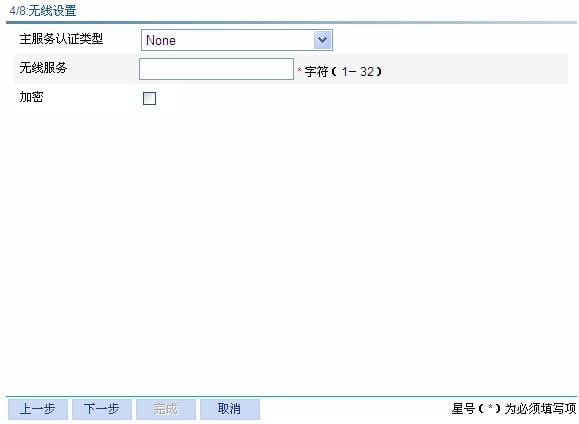
无线设置页面的参数说明如下表所示。
|
配置项 |
说明 |
|
主服务认证类型 |
无线服务的认证类型,包括以下两种: · None:不认证 · User authentication (802.1X):使用802.1X认证 缺省情况下,采用None方式,如果选择None方式,即不使用“主服务认证”,那么会省略快速配置中“5/8 :RADIUS设置”步骤 |
|
无线服务 |
表示SSID(Service Set Identifier,服务集标识符) |
|
加密 |
选中加密前面的复选框,才会进入“6/8:加密设置”步骤 缺省情况下,不对无线服务进行加密,如果不选择此项,那么会省略快速配置中“6/8:加密设置”步骤 |
当在无线设置页面中选择主服务认证类型为User authentication (802.1X),单击<下一步>按钮将进入RADIUS设置页面,如下图所示。
图1-6 RADIUS设置页面

RADIUS设置页面的参数说明如下表所示。
表1-5 RADIUS设置页面的参数说明
|
配置项 |
说明 |
|
服务器类型 |
设置支持何种类型的RADIUS服务器 · extended:指定extended的RADIUS服务器(一般为CAMS/iMC),即要求RADIUS客户端(设备系统)和RADIUS服务器按照私有RADIUS协议的规程和报文格式进行交互 · standard:指定standard类型的RADIUS服务器,即要求RADIUS客户端(设备系统)和RADIUS服务器按照标准RADIUS协议(RFC 2138/2139或更新)的规程和报文格式进行交互 |
|
认证服务器IP地址 |
RADIUS认证服务器的IP地址 |
|
认证服务器UDP端口 |
RADIUS认证服务器的端口号 |
|
认证服务器共享密钥 |
RADIUS认证服务器的共享密钥 |
|
计费服务器IP地址 |
RADIUS计费服务器的IP地址 |
|
计费服务器UDP端口 |
RADIUS计费服务器的端口号 |
|
计费服务器共享密钥 |
RADIUS计费服务器的共享密钥 |
如果在无线设置页面中选中“加密”前面的复选框,会进入加密设置页面,如下图所示。
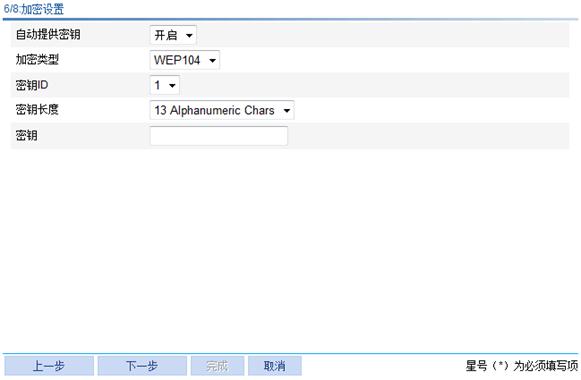
选择WEP加密类型时,页面的参数说明如下表所示。
|
配置项 |
说明 |
|
自动提供密钥 |
使用自动提供WEP密钥方式 · 开启:使用自动提供WEP密钥方式 · 关闭:使用静态WEP密钥方式 缺省情况下,使用静态WEP密钥方式 选择自动提供WEP密钥方式后,“密钥类型”选项会自动使用WEP 104加密方式
自动提供WEP密钥必须和802.1x认证方式一起使用,因此只有选择无线设置页面中的“User authentication (802.1X)”后,此选项才可配置 |
|
密钥类型 |
WEP加密机制的密钥类型,包括WEP40、WEP104和WEP 128三种密钥长度 |
|
密钥ID |
· 1:选择密钥索引为1 · 2:选择密钥索引为2 · 3:选择密钥索引为3 · 4:选择密钥索引为4 WEP中的密钥索引号(WEP中有四个静态的密钥),其密钥索引分别是1、2、3和4。指定的密钥索引所对应的密钥将被用来进行帧的加密和解密
如果开启“自动提供密钥”,密钥ID只能在1~3中选择 |
|
密钥长度 |
密钥的长度: · 当密钥类型选择WEP40时,可选的密钥长度5个字符(5 Alphanumeric Chars)或者10位16进制数(10 Hexadecimal Chars) · 当密钥类型选择WEP104时,可选的密钥长度13个字符(13 Alphanumeric Chars)或者26位16进制数(26 Hexadecimal Chars) · 当密钥类型选择WEP128时,可选的密钥长度16个字符(16 Alphanumeric Chars)或者32位16进制数(32 Hexadecimal Chars) |
|
密钥 |
配置WEP密钥 |
选择TKIP或AES-CCMP加密类型时,设置页面的参数说明如下表所示。
表1-7 TKIP或AES-CCMP加密设置页面的参数说明
|
配置项 |
说明 |
|
加密类型 |
· TKIP:采用TKIP加密方式 · AES-CCMP:采用AES-CCMP加密方式 |
|
安全IE |
配置无线报文中携带的安全IE,安全IE用来通告AP具有的安全机制: · WPA:在802.11i协议之前,Wi-Fi Protected Access定义的安全机制 · WPA2:802.11i定义的安全机制,也就是RSN(Robust Security Network,健壮安全网络)安全机制,提供比WEP和WPA更强的安全性 |
|
端口模式 |
目前只支持PSK(Pre-Shared Key,预共享密钥)方式 |
|
预共享密钥类型 |
· pass-phrase:以字符串方式输入预共享密钥 · raw-key:以十六进制数方式输入预共享密钥 |
|
预共享密钥 |
配置预共享密钥 |
进入如下图所示Radio设置页面。
图1-8 Radio设置页面
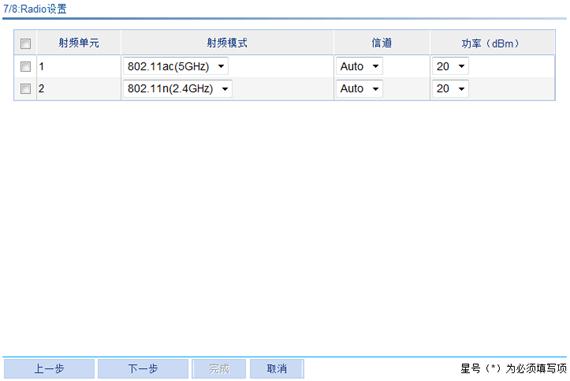
Radio设置页面的参数说明如下表所示。
表1-8 Radio设置页面参数说明
|
配置项 |
说明 |
|
射频单元 |
显示AP的射频单元。 |
|
射频模式 |
显示AP的射频模式 |
|
信道 |
指定射频的工作信道。信道列表由国家码和射频模式决定。 Auto:自动选择信道模式。选择此模式后,AP会评估无线网络中的信道质量,自动选择质量最优的信道作为工作信道 更改工作信道设置后,功率列表会自动刷新 |
|
功率 |
选择发射功率大小 射频的最大功率和国家码、信道、AP型号、射频模式和天线类型相关,如果采用802.11n射频模式,那么射频的最大功率和带宽模式也相关 |
|
选中射频单元前面的复选框,将“1.2.5 无线设置”中设置的无线服务和指定射频进行绑定
用户可以根据实际组网需求,在射频模式、信道和功率下列框中选择需要的参数。需要注意的是,只有选中射频单元前面的复选框,将无线服务和指定的Radio绑定后,这些参数配置才能生效 |
|
在Radio设置页面中单击<下一步>按钮,进入配置汇总页面。配置汇总页面显示了快速配置页面中的配置信息,单击<完成>按钮完成快速配置。
![]()
目前通过快速配置页面能够完成的无线接入方式有:明文方式、WEP(Open-System)加密方式、WPA-PSK和WPA2-PSK认证方式,如果需要采取其它的无线接入方式(如MAC地址认证、远程802.1x认证等),可以进入“无线服务 > 接入服务”页面进行配置,相关配置请参见“无线服务”中的配置举例。
某部门为了保证工作人员可以随时随地访问部门内部的网络资源,需要通过部署AP实现移动办公。
设备管理员可以通过快速配置页面完成明文无线接入配置,具体要求如下:
· AP提供SSID为“service”的明文方式的无线接入服务。
· 为了满足高带宽要求,并兼容现有的802.11g无线网络,采用802.11n(2.4GHz)射频模式。
图1-9 明文无线接入组网图

(1) 配置基本业务
在导航栏中选择“快速配置”,根据实际需求在1~3步完成时间参数、登录设备时的密码、登录设备的IP地址等基本设置。
(2) 配置无线服务
步骤1:在IP设置页面中单击<下一步>按钮,进入无线设置页面。
步骤2:进行如下配置,如下图所示。
· 主服务认证类型保持缺省设置。
· 设置无线服务名称为“service”。
· 加密类型保持缺省设置,即不加密。

步骤3:单击<下一步>按钮,进入如下图所示Radio设置页面。
步骤4:选中802.11n(2.4GHz)前面的复选框,将无线服务“service”和802.11n(2.4GHz)射频进行绑定。其它参数保持缺省设置。
步骤5:单击<下一步>按钮。
图1-11 Radio设置页面

(3) 确认配置,执行操作
单击<下一步>按钮,进入配置汇总页面。确认设置的数据是否正确,如果需要修改,则单击<上一步>按钮,可以返回到前面的页面对配置进行修改;如果确认设置的数据正确,则单击<完成>按钮,即可执行已完成的设置。
· 打开无线客户端,刷新网络列表,在“选择无线网络”列表里找到配置的网络服务(此例中为service),单击<连接>。客户端成功关联AP后,可以访问无线网络。
· 在导航栏中选择“概览 > 客户端”,可以查看成功上线的客户端。
在一个小型办公室中,设备管理员可以通过快速配置页面完成加密配置,具体要求如下:
· AP提供SSID为“psk”的WPA2加密无线接入服务。
· 采用2.4GHz和5GHz射频模式。
图1-12 加密无线接入组网图

(1) 配置基本业务
在导航栏中选择“快速配置”,根据实际需求在1~3步完成时间参数、登录设备时的密码、登录设备的IP地址等基本设置。
(2) 配置无线服务
步骤1:在IP设置页面中单击<下一步>按钮,进入如下图所示无线设置页面。
步骤2:进行如下配置,如下图所示。
· 主服务认证类型保持缺省设置。
· 设置无线服务名称为“psk”。
· 选中加密选项前的复选框。

步骤3:单击<下一步>按钮,进入如下图所示加密设置页面。
· 在“加密类型”下拉框中选择“AES”。
· 在“安全IE”下拉框中选择“WPA2”。
· 在PSK预共享密钥下拉框里选择“pass-phrase”,输入预共享密钥为“12345678”。
图1-14 加密设置页面

步骤4:单击<下一步>按钮,进入如下图所示Radio设置页面。
步骤5:选中802.11ac(5GHz)和802.11n(2.4GHz)前面的复选框,将无线服务“psk”和射频进行绑定。其它参数保持缺省设置。
步骤6:单击<下一步>按钮。
图1-15 Radio设置页面

(3) 确认配置,执行操作
单击<下一步>按钮,进入配置汇总页面。确认设置的数据是否正确,如果需要修改,则单击<上一步>按钮,可以返回到前面的页面对配置进行修改;如果确认设置的数据正确,则单击<完成>按钮,即可执行已完成的设置。
· 打开无线客户端,刷新网络列表,在“选择无线网络”列表里找到配置的网络服务(此例中为psk),单击<连接>,在弹出的对话框里输入预共享密钥为“12345678”(即客户端中输入的预共享密钥必须和设备上设置的预共享密钥保持一致)。客户端成功关联AP后,可以访问无线网络。
· 在导航栏中选择“概览 > 客户端”,可以查看成功上线的客户端。
不同款型规格的资料略有差异, 详细信息请向具体销售和400咨询。H3C保留在没有任何通知或提示的情况下对资料内容进行修改的权利!
